Google Ads Experiments で分割ランディング ページのテストを実行する方法
公開: 2018-01-122017 年 8 月末、Google は AdWords キャンペーン エクスペリメントの広告ローテーション オプションの変更を発表しました。 以前は広告主が「クリック重視で最適化」、「コンバージョン重視で最適化」、「均等にローテーション」、「無期限ローテーション」を選択できた設定は、簡素化および統合された「最適化」または「無期限ローテーション:」に置き換えられました。

この切り替えには、確かな理由がありました。Google の機械学習は、特定の広告のメッセージを、それを最もよく受け取る視聴者に一致させる (クリックを最適化する) 能力をますます高めています。
さらに、クリック後のコンバージョン動作は、クリック前のメッセージとはほとんど関係がなく、ユーザーのクリック後のランディング ページ エクスペリエンスとははるかに関係があると想定されています。 したがって、AI に「コンバージョンの最適化」ローテーションで「クリックの最適化」と同じ効果を維持させることは不可能です。考慮すべき独立変数が多すぎるのです。 Mary Hartman が発見したように、最適化された広告のローテーションは、より多くの広告の種類とボリュームを意味します。
ただし、経験豊富な広告テスターにとって、AdWords の実験へのこの発表は、健全なレベルの懸念ももたらしました。 削除される前は、「コンバージョンに合わせて最適化」は、スプリット ポスト クリック ランディング ページのテスト (異なる URL を持つ 1 つのバージョンの広告コピーを使用) を実行している広告主や、広告コピーとポスト クリックの最適な組み合わせを探している広告主にとって便利なツールでした。ランディング ページのエクスペリエンスをクリックして、コンバージョンを促進します。
「コンバージョンのための最適化」の喪失は PPC 広告テスト コミュニティへの最初の打撃でしたが、広告主にクリック最適化広告メッセージと比較投稿の両方を利用するよう促すことで、この更新が実際に業界を前進させていることを示すためにここにいます。 -ランディング ページのテストをクリックします。
あなたのケーキも食べて
懐疑的な PPC 愛好家として、Google が私のお気に入りの AdWords 機能の 1 つを取り除くことが良いことであると考えるのは、少し不自然に感じます。 だから私はあなたに私の主張をさせてください:
以前の広告のローテーション設定では、次のいずれかを選択する必要がありました。
- AdWords の機械学習によって「最適な」広告が決定され、そのバージョンが最も頻繁にオークションに出品される
- 過去のパフォーマンスに関係なく、すべての広告にオークションに参加する機会を均等に与える
CTR などの要因が広告ランクに影響するため、後者のオプションは多くの場合、インプレッション シェアの損失、クリック数の減少、品質の低い広告が同じ割合でオークションに参加することによるコンバージョンの損失を意味しますが、広告ランクが低いと実際には表示されません。
一方、最初のオプションは、統計的有意性を確認する際に、テストサイクルが不必要に長くなり、イライラするほど偏ったデータになることがよくありました. 好まれた広告バリエーションはより頻繁にオークションにかけられ、インプレッション数とクリック数が増加し、広告パフォーマンスに余裕が生まれます (広告インプレッション数が増えると、失われたクリックごとの広告 CTR に対する重要性が低くなります)。
要するに、どの広告ローテーション設定も、質の高い広告やポスト クリック ランディング ページのテストに真に理想的なものではありませんでした。
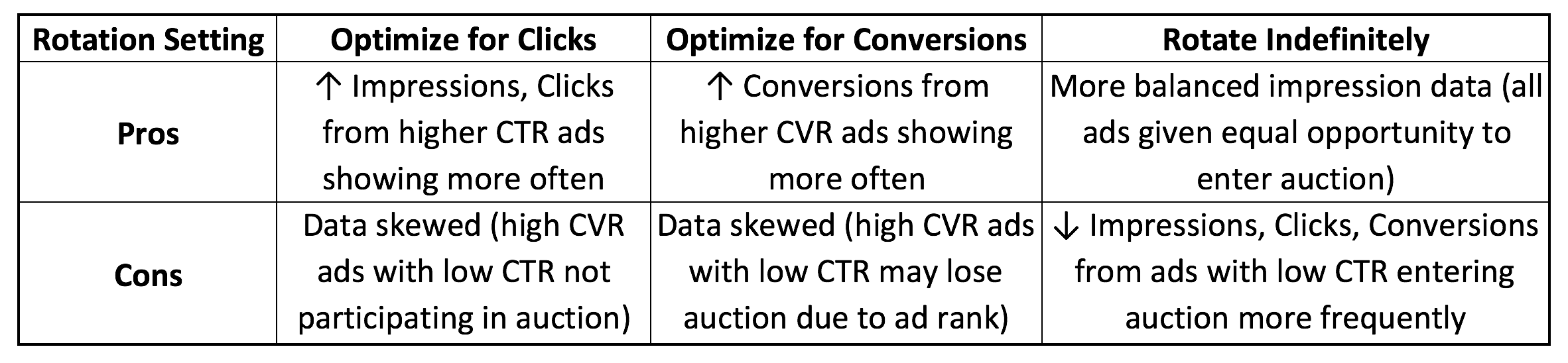
これを考えると、「最適化」と「無期限にローテーション」のみを許可するように切り替えることが、広告テストの一歩前進であると私が主張するのはなぜですか? Google は現在、AdWords キャンペーンの下書きと実験を行うことで、明確な配信と明確な結果を得るために、広告主に対して以前と同じようにテストを開始することを強いているからです。 テストでは、最適化された広告配信を利用して (インプレッションとクリック トラフィックを最大化する)、クリック後のさまざまなランディング ページ エクスペリエンスに対するユーザーの反応を特定できます。
新しい広告テストと改善された広告テストのための AdWords のテスト
これまで AdWords のテストに取り組んだことがない場合、この機能を使用すると、検索キャンペーンまたはディスプレイ キャンペーンの複製 (下書きと呼ばれます) を作成し、テストする変数や設定を微調整して、元のキャンペーンと並行して実行できます。 2 人が予算とインプレッションの機会をあなたが決めたレベルで共有します。 ポスト クリック ランディング ページのテストは、今日から始められる多くの AdWords 広告のテストの 1 つにすぎません。
ウェブテストの実際の動作を確認するために、検索キャンペーンのポスト クリック ランディング ページの基本的な分割テストの設定について見ていきましょう。
ステップ 1: 下書きを作成する
すべての実験は下書きに基づいているため、最初にテスト用にキャンペーンの修正版を作成する必要があります。 この例では、単一のポスト クリック ランディング ページ URL につながる複数の広告コピーのバリエーションがあることがわかっているキャンペーンを選択します。 これは、Drafts and Experiments を使用したスプリット ポスト クリック ランディング ページ テストの理想的な候補です。
AdWords の新しい UI で、左側のサイドバーの下部にある [下書きとテスト] タブに移動します。 キャンペーンの他のバリエーションが以前に作成されている場合は、タブを開くと一覧表示されます。 それ以外の場合は、新しい下書きを作成するための招待状を含む空の下書きページが表示されます。
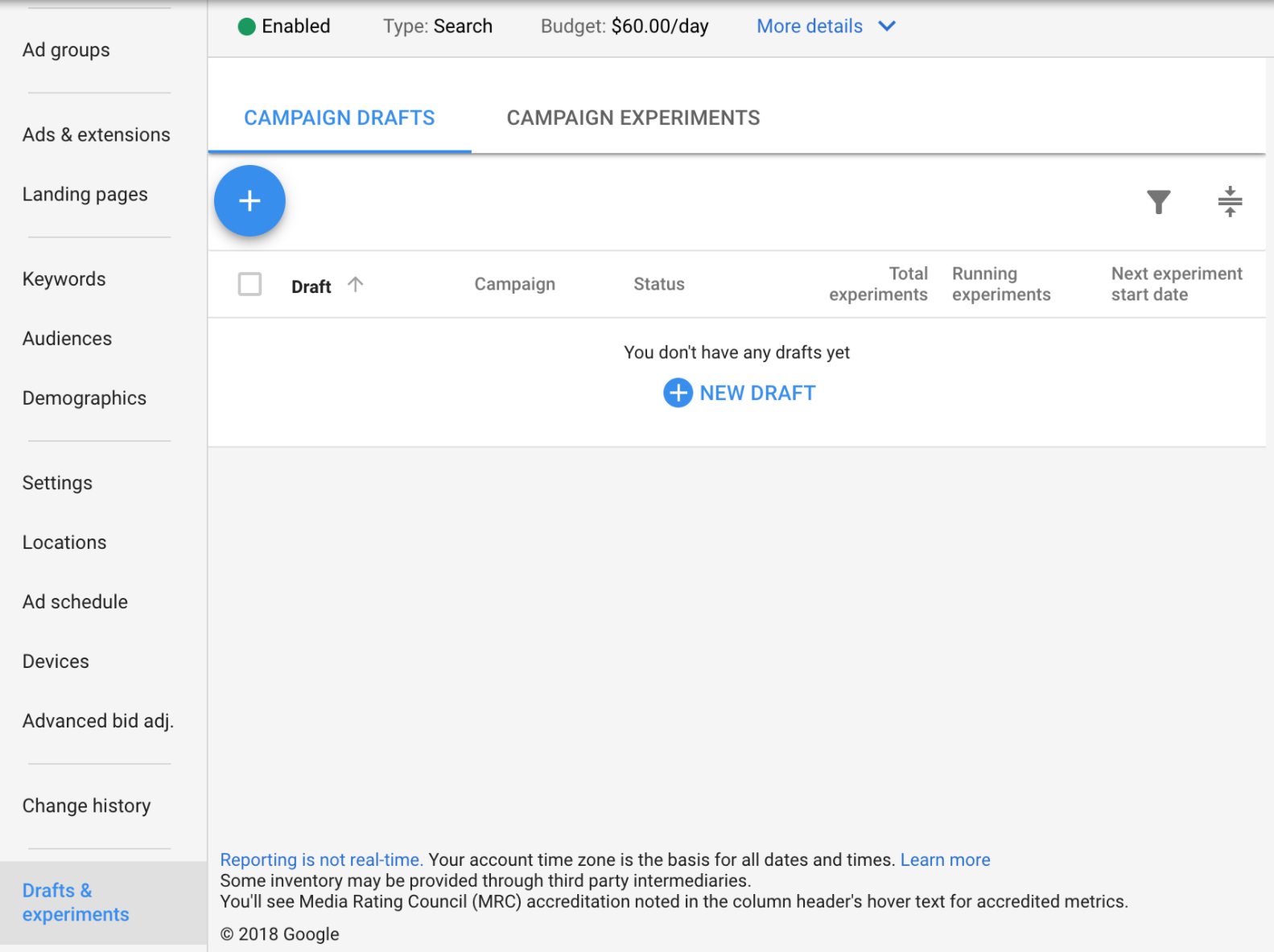
青い「+」をクリックして開始し、下書きに名前を付けます。 下書きの名前は実験の名前とは異なるため、一般的な名前でも具体的な名前でもかまいません。 後で簡単に参照できるように、ドラフト名でテストする変数を示すと便利です。
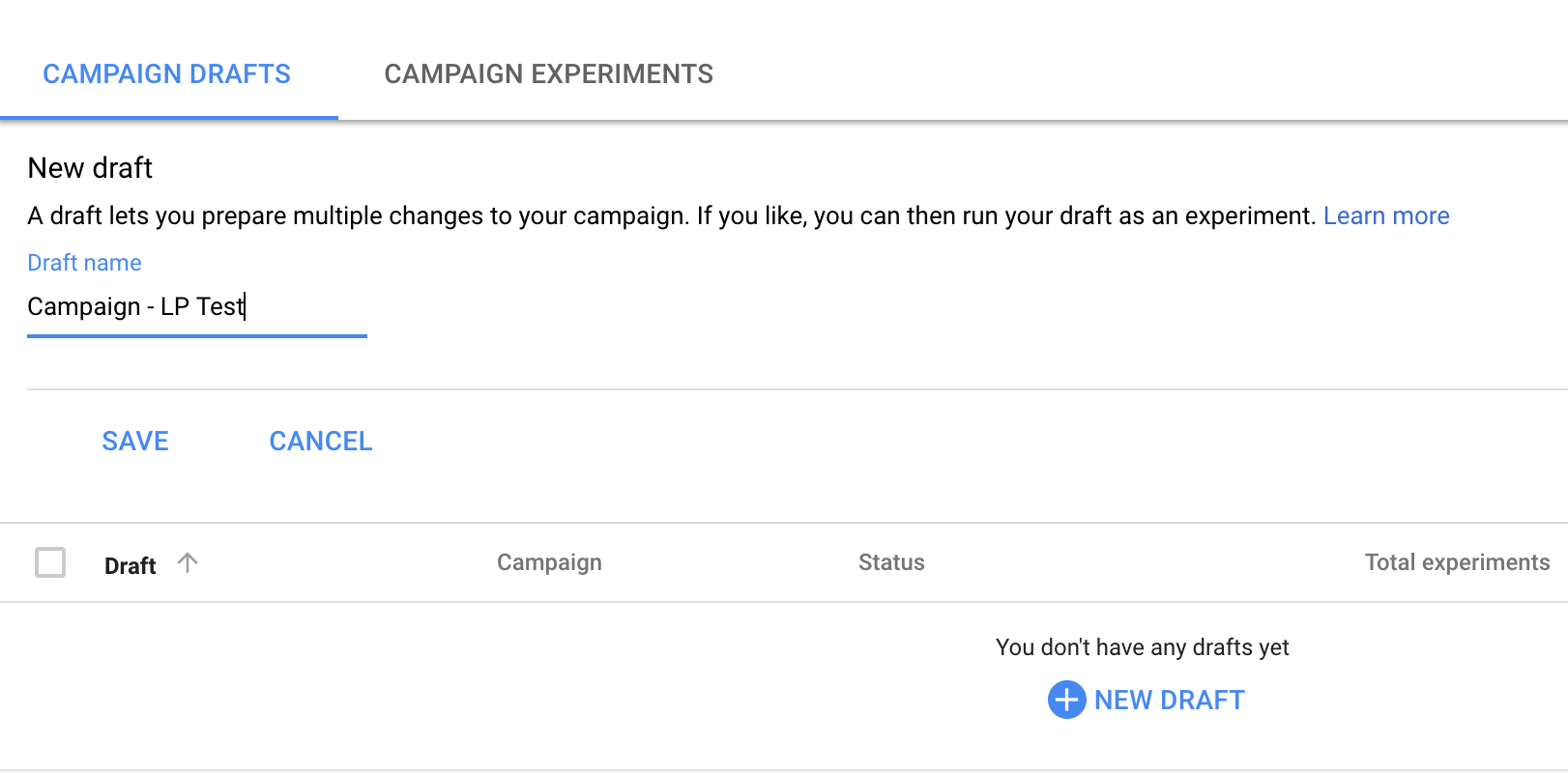

この画面で [保存] をクリックすると、AdWords は新しい下書きを自動的に開き、必要な変更を加えます。
ステップ 2: 下書きを修正する
クリック後のランディング ページ テストを設定するには、下書きキャンペーン内の [広告と拡張機能] タブに移動します。 ページ上部のボックスにチェックを入れ、クリックしてすべての広告を選択します。 表示される青いバーから、[編集] >> [テキスト広告を変更] を選択します。
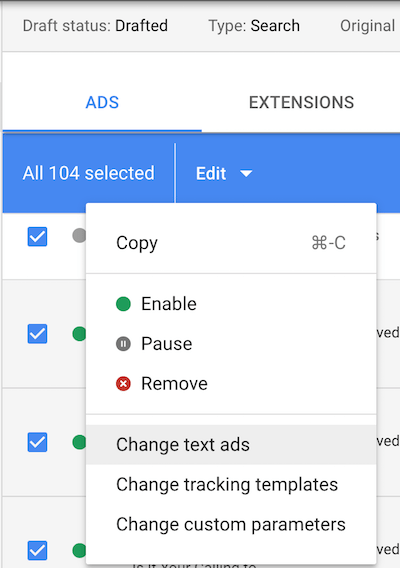
これにより、広告コピーの編集、検索と置換、テキストへの追加、大文字と小文字の変更のオプションが提供されます。 このテストでは、[検索と置換] を選択し、[検索] セクションに古いポスト クリック ランディング ページ URL (コントロール) を入力し、ドロップダウン メニューから [最終 URL 内] を選択します。 新しいポスト クリック ランディング ページ URL (テスト) を「置換」セクションに挿入した後、変更をプレビューおよび/または適用できます。
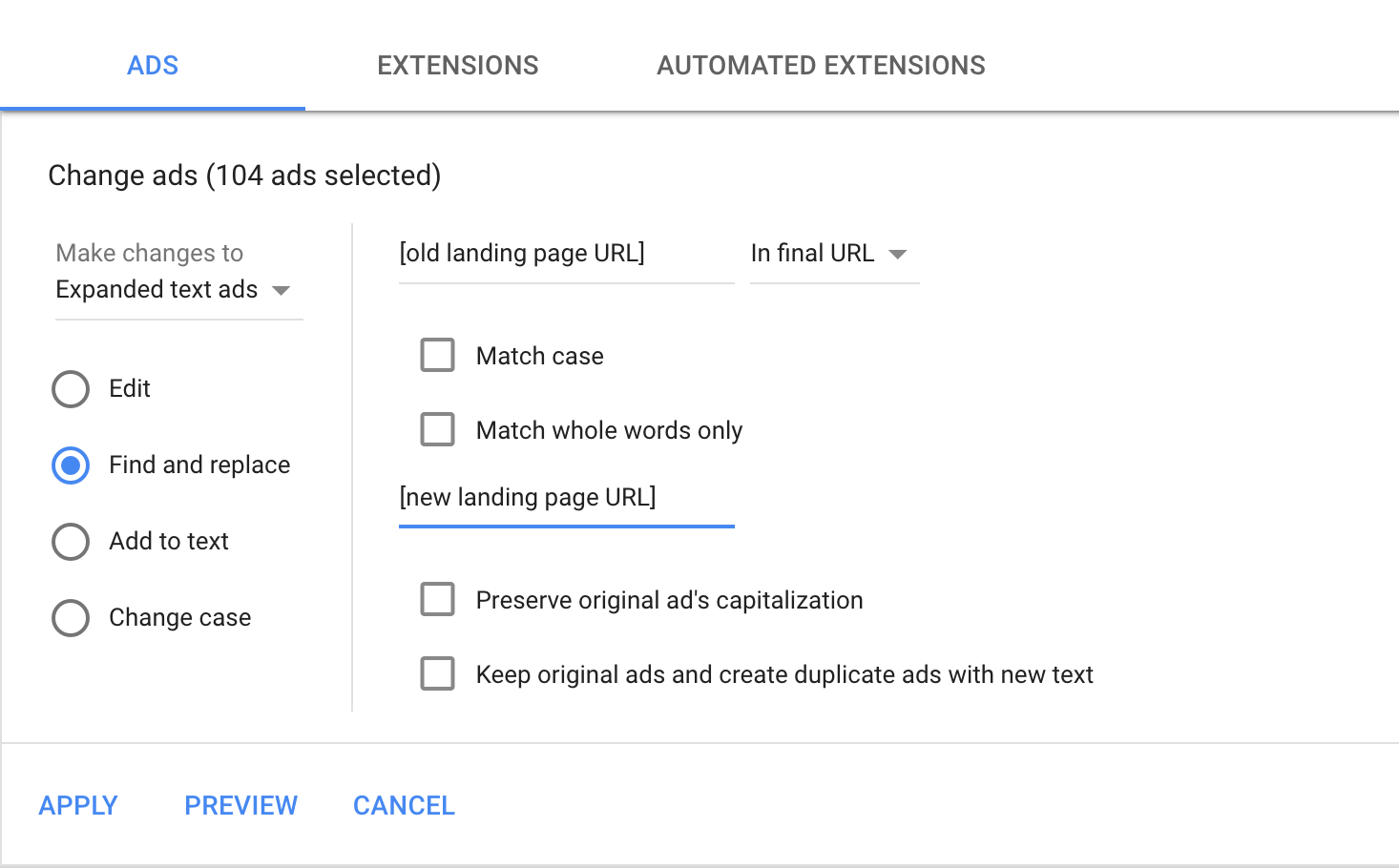
これで、2 つの異なる目的地につながる同一の広告コピーを持つ 2 つのバージョンのキャンペーンができました。 実験を開始して、どのページが最も成果を上げているかを確認します。
ステップ 3: 実験をセットアップする
ドラフトを起動する準備ができたら、テスト変数をすべて変更して、ページ上部の中央にある [適用] をクリックします。 これにより、変更を直接適用するか、実験を実行するオプションが表示されます。 実験を実施することを選択し、キャンペーン構造についていくつかの最終決定を行う必要があります。
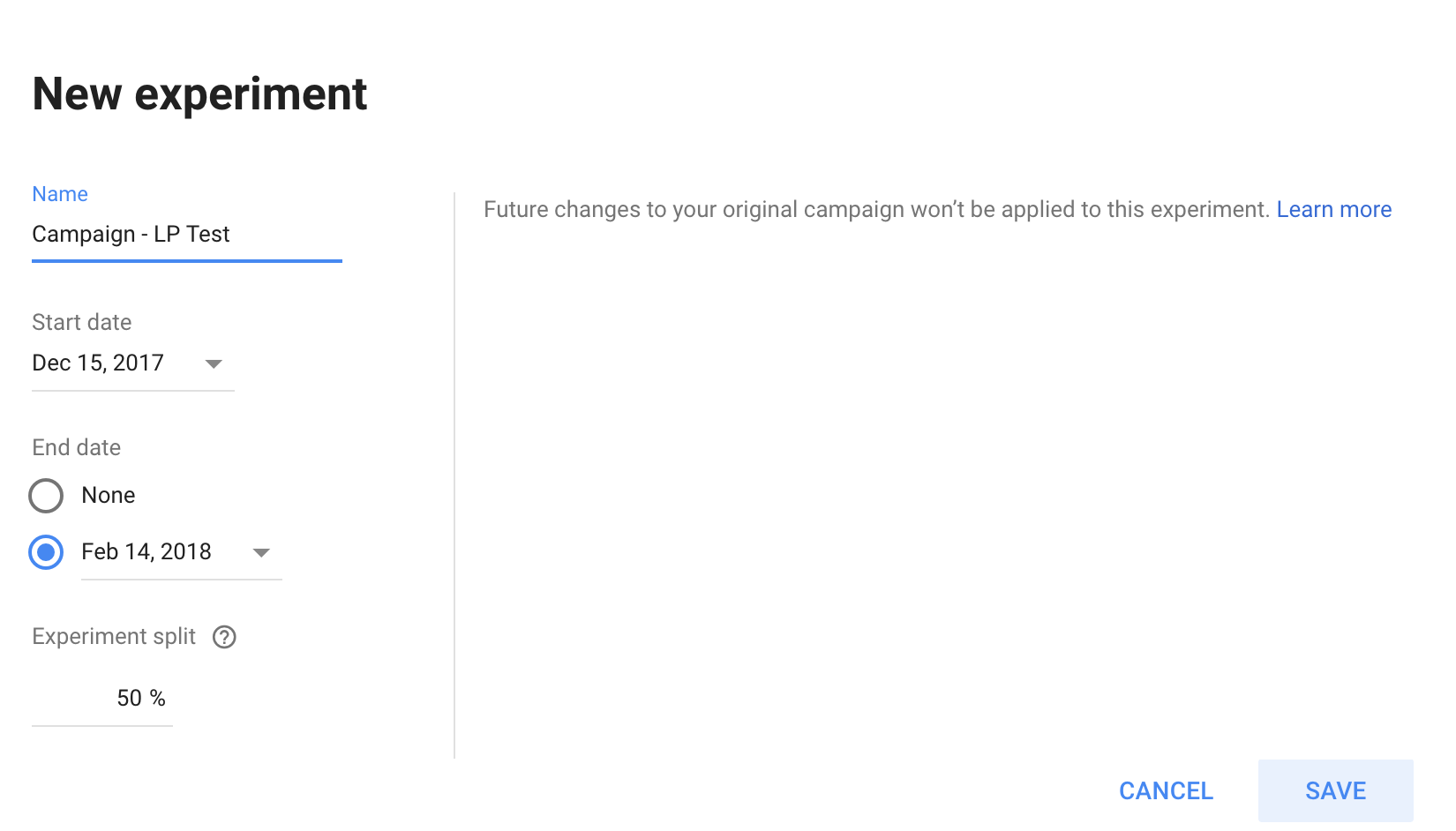
実験に名前を付けるのは、このキャンペーンの下書きに名前を付けるよりもはるかに重要です。 テストは新しい AdWords UI のキャンペーン ビューに表示されるため、テスト キャンペーンとそのソース キャンペーンを簡単に確認したい場合は、テスト名をキャンペーン ソース名で始めることをお勧めします。 前述のように、どの変数がテストされているかを (好きなだけ具体的に) 示すことも役立ちます。
たとえば、ブランド キャンペーンのコア ポスト クリック ランディング ページの 1 つの新しいバリエーションをテストするとき、「ブランド - 004v2 LP テスト」という名前を使用します。 これは、ソース キャンペーンとテストのタイプの両方を示し、テスト中の URL に関する詳細が追加されています。
テストの開始日と終了日を設定し、予算の分割方法を決定したら、テストを保存して実行する準備が整います。
ステップ 4: 実験結果を評価する
テストの実行中は、テスト キャンペーンの [広告グループ] タブにアクセスして進行状況を確認できます。 以下のような結果モジュールがページの上部に表示されます。

選択した日付範囲にテスト期間との重複が含まれている場合、結果には重複した日のデータのみが表示されます。 現在の日付範囲の選択とテスト期間の間に重複がない場合は、テスト期間のみの結果が表示されます。
選択した日付範囲を調整して、選択した結果を表示できます。 表示される KPI は、報告された各指標の上にあるドロップダウンを使用してカスタマイズすることもできます。 各メトリクスの下に記載されているパーセンテージは、コントロールと比較したテスト パフォーマンスの相対的な上昇または低下を示します。 灰色の数字と青い星は、存在する場合に統計的有意性を示します。
これは、テストの進行に合わせてクリック後のランディング ページのパフォーマンスを評価する優れた方法です。 さらに、収集されたデータの統計的有意性に基づいて、テストの日付範囲を延長したり、早期に結論を出すことができます。 テストが統計的有意性に達したら、ページの上部にあるそれぞれのリンクを使用して、実験を終了する (コントロールが勝った場合) か、テストを適用する (テストが勝った場合) ことも簡単です。
AdWords キャンペーン エクスペリメントに関するまとめ
AdWords が 2017 年に展開したすべての変更により、実験がすぐに優れた PPC テストの基礎になることは明らかです。 テストの作成は非常に簡単ですが、メリットはそれをはるかに超えています。 実験により、広告主は機械学習の力を活用しながら、アカウントの行動の特定の要素を可視化できます。
ただし、実験をすぐに受け入れてしまう可能性がある人には注意が必要です。キャンペーンごとに一度に実行できる実験は 1 つだけです。 つまり、広告コピーのテストを実行しているキャンペーンでは、スマート入札戦略、入札単価調整比、カスタム オーディエンス ターゲティングなどを同時にテストすることはできません。さまざまなテストの実行を計画およびスケジュールする際には、この制限に留意することが重要です。
それでも、ポスト クリック ランディング ページのテストの場合、実験は私の新しいお気に入りの AdWords 機能です。 広告コピーの 1 つのバリエーションをテストして分割ポスト クリック ランディング ページ テストを実行することで妥協する必要も、広告のローテーションとインプレッション データが不完全な多変数テストに苦しむ必要もなくなりました。 そして、おそらく最もエキサイティングなのは、ダウンロード、ピボット テーブル、または統計式を必要とせずに、テストの統計的有意性を一目で確認できるようになったことです!
常にすべての広告をパーソナライズされたポスト クリック ランディング ページに接続して、顧客獲得あたりのコストを削減します。 今すぐ Instapage Enterprise のデモにサインアップして、専用のポスト クリック ページの作成を開始してください。
